1、首先在我们的电脑桌面上方找到CAD编辑器这个图标,然后使用我们的鼠标进行双击这个图标,之后进入到CAD编辑器的操作界面中。
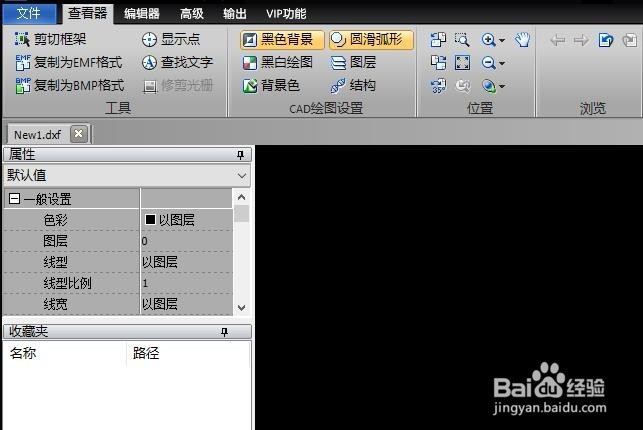
2、进入到CAD编辑器的操作界面之后,我们可以点击我们界面上方的文件—打印,找到批量打印这个选项。

3、用鼠标点击这个选项之后,界面会弹出一个对话框,我们在对话框内找到添加文件,并用鼠标进行点击,把需要进行打印的图纸文件添加进来。

4、图纸文件在添加进来之后,我们可以对打印的图纸进行一些基本的设置,设置完成之后我们点击ok即可。

1、首先在我们的电脑桌面上方找到CAD编辑器这个图标,然后使用我们的鼠标进行双击这个图标,之后进入到CAD编辑器的操作界面中。
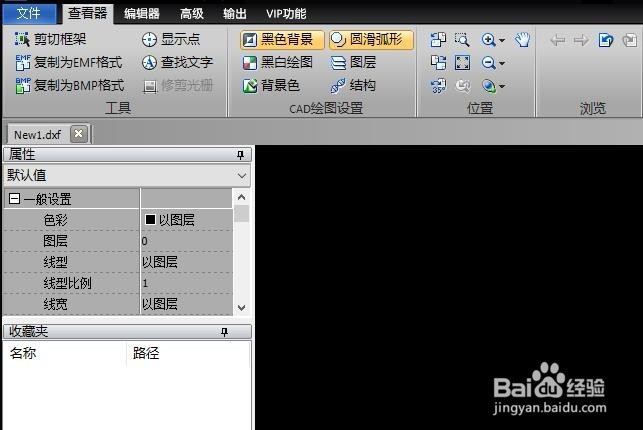
2、进入到CAD编辑器的操作界面之后,我们可以点击我们界面上方的文件—打印,找到批量打印这个选项。

3、用鼠标点击这个选项之后,界面会弹出一个对话框,我们在对话框内找到添加文件,并用鼠标进行点击,把需要进行打印的图纸文件添加进来。

4、图纸文件在添加进来之后,我们可以对打印的图纸进行一些基本的设置,设置完成之后我们点击ok即可。
